產品支持
您可以閱覽產品的相關CAD文檔和視頻教程等內容,以便于更好的使用浩辰CAD系列軟件。
2019-02-20 5425 浩辰CAD看圖王
當我們在拿到圖紙的時候,經常會需要使用測量工具,在測量后,我們在很多情況需要將測量的結果標注在圖紙界面,方便我們的查看,不用每次需要的時候都去測量一遍,浪費時間,因此,標注功能是使用中必不可少的。那么,在浩辰CAD看圖王中如何使用線性標注功能呢?
標注功能分為很多種,有對齊標注、快速標注、弧長標注、半徑標注等,還有我們今天要講的線性標注,每一種標注功能都有它方便大家使用的一個特點,今天為大家講的線性標注就是一個很方便我們標注的功能,當我們在測量后將數據標注在圖紙上時,有時會因為角度等的原因導致我們標注的結果可能不一樣,但是線性標注在指定兩點后,總是標注兩點間的水平或者垂直距離。給我們在特定標注的時候帶來很大的方便,尤其是cad字體庫大全免費下載,以及cad標注快捷鍵。接下來就為大家簡單介紹下,具體的操作步驟及過程,如下所示:
用浩辰CAD看圖王打開圖紙,切換到編輯模式下;
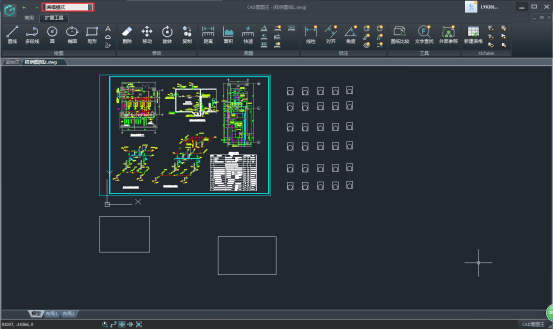
在擴展工具下找到線型標注的功能,并點擊;
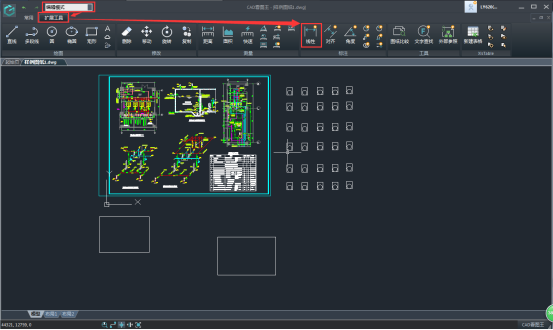
按照提示,指定第一條延伸線原點或<選擇對象>;
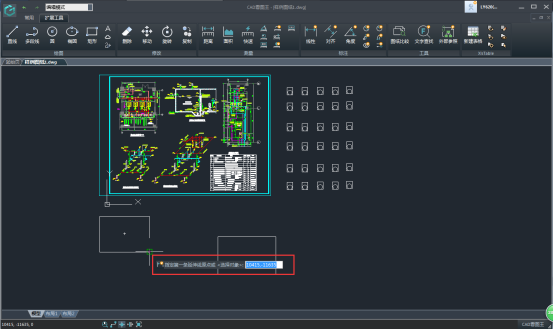
按照提示,指定第二條延伸線原點;
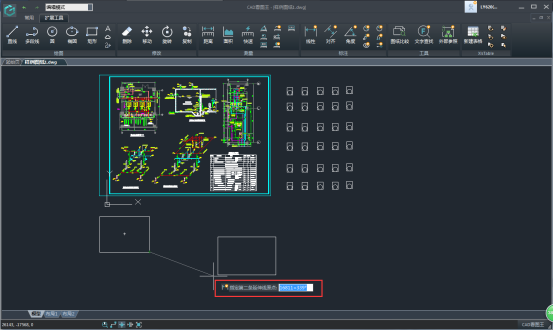
按照提示,指定尺寸線位置或者輸入相關的位置的坐標,完成標注。

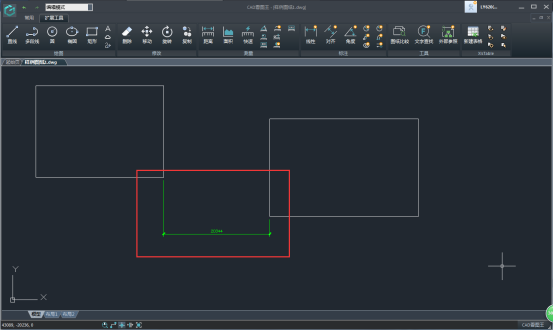
以上就是浩辰CAD看圖王電腦版中線型標注的具體操作步驟及過程,步驟很簡單,操作很方便,學會就可以在以后的使用中幫助我們解決一些小麻煩,同時,我們在標注的時候,也可以對標注的相關參數進行設置,達到我們理想的標注效果。今天就為大家介紹這么多了,希望對大家今后的使用有所幫助。

2023-11-09
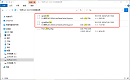
2023-12-13

2023-11-30

2023-07-19
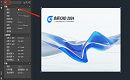
2023-09-25

2023-12-01

2023-12-25
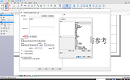
2023-08-09